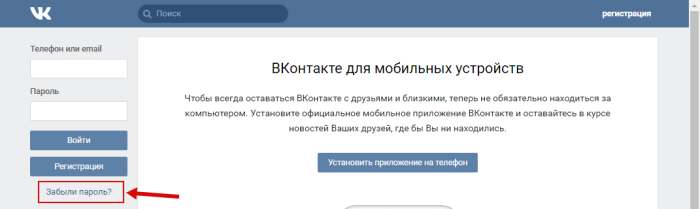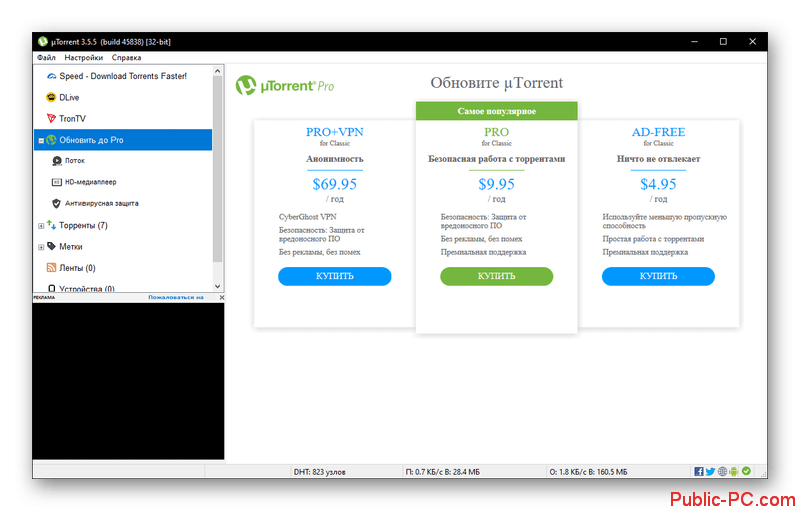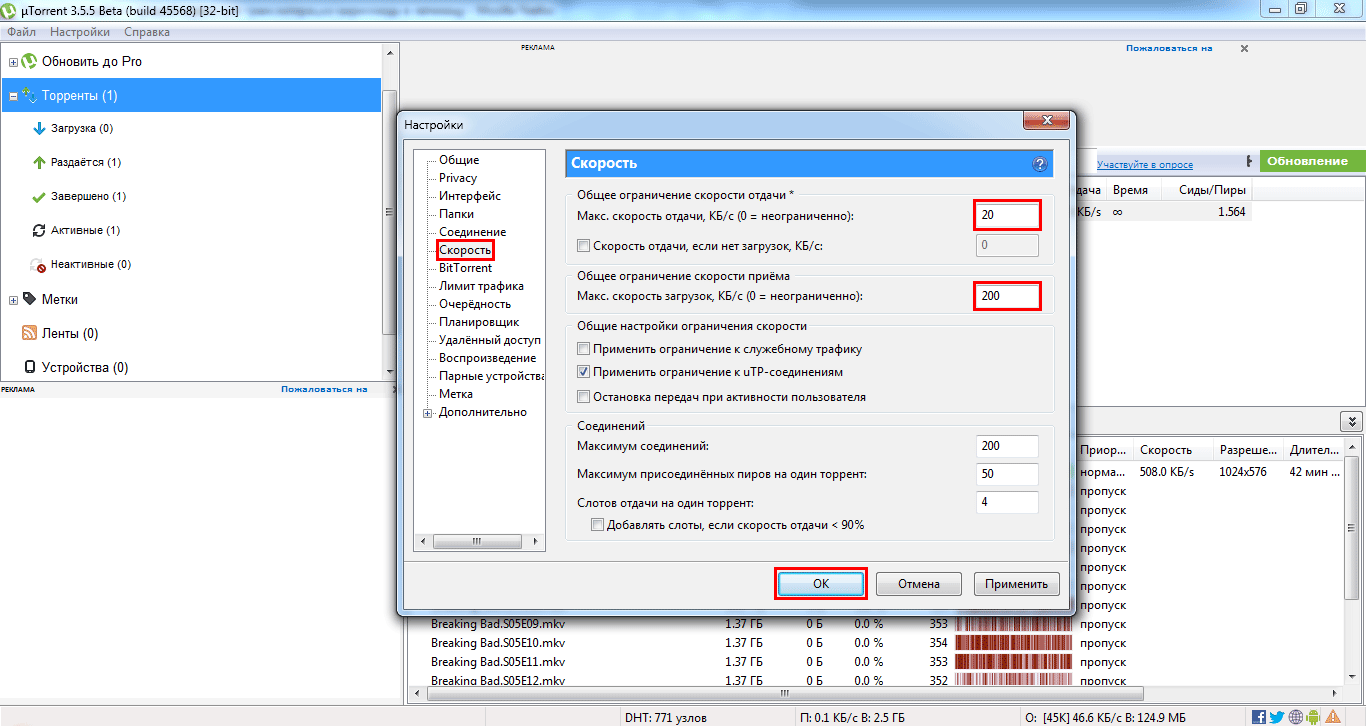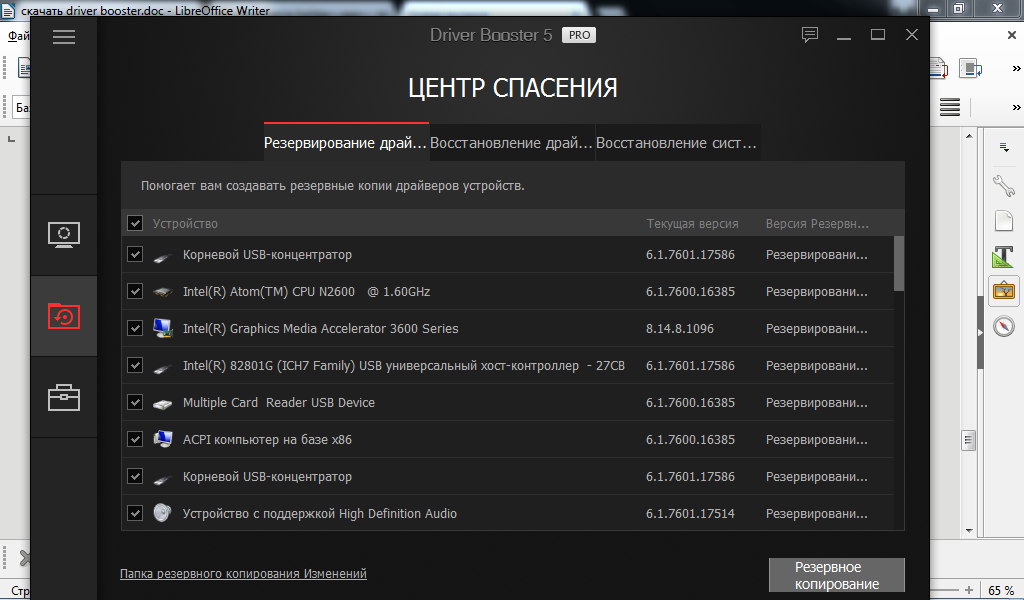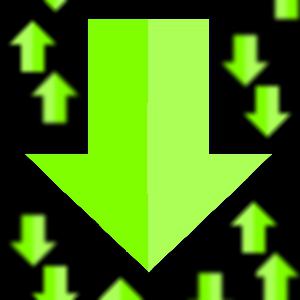Как скачать торрент на компьютер (windows)
Содержание:
- Как добавить торрент в торрент-клиент
- Владельцы бесплатного ПО
- Особенности применения free software
- В чем отличия от классического торрент-клиента
- Как пользоваться
- Как открыть загруженный торрент в зависимости от расширения файла
- Что такое торрент-клиент
- Шаг 3. Скачивание торрент-файла
- Как скачивать через торрент
- Универсальные методы
- Как установить игру скаченную через торрент — инструкция
Как добавить торрент в торрент-клиент
1. Запустите торрент-клиент, если вы его выключили (если у вас нет торрент-клиента, ), при помощи ярлыка на рабочем столе.
2. В главном меню (о нем мы говорили в разделе настройки клиента) выбираем пункт «Файл» (File), затем «Добавить торрент» (Add torrent).
Перед вами появится окно, в котором нужно будет выбрать торрент-файл (вы ведь не забыли, куда вы его сохранили?), который мы с трекера.
После того, как вы выбрали нужный торрент-файл, перед вами появится окно добавления торрента, как на скриншоте ниже:
В левом верхнем углу располагается поле «Сохранить в», в котором вы можете указать, куда вы хотите сохранить содержимое торрент-файла, когда скачаете его (то есть, где будет храниться скачанный фильм, игра, программа и т.п.).
В правой части окна расположен список загружаемых файлов, если вы, к примеру, качаете сериал, но не хотите качать все его серии, то можете удалить эти файлы из загрузки (вы все равно сможете вернуть их и скачать позже), просто убрав флажки
(галочки) напротив них.
Нажимаем на кнопку «Ок» в правом нижнем углу.
Готово, теперь ваш торрент начнет загружаться и вы попадете в главное окно торрент-клиента (скриншот ниже).
Загружаемый торрент отмечен на скриншоте.
Обратите внимание на столбцы в таблице загружаемых торрентов:
- Столбец состояния показывает статус загрузки, то есть, сколько процентов от торрента вы скачали.
- Столбцы загрузки и отдачи отвечают за скорость загрузки торрента и за скорость отдачи (работа торрент-протокола базируется на том, что посетители раздают скачанную информацию). Если через некоторое время после старта загрузки (10 минут)
столбец «Загрузка» пуст, возможно, у вас какие-то проблемы со скоростью торрента, которые описаны в статье «Как увеличить скорость торрента»
на нашем сайте. - Столбец «Время» показывает примерно оставшееся время до завершения загрузки торрента.
Теперь осталось только дождаться загрузки торрента, можете пока сходить попить чай или заняться другими делами, а потом возвращайтесь к нашей инструкции.
Загрузка завершена? Отлично! Осталось только насладится содержимым скачанного торрента, есть несколько способов:
- Нажмите правой кнопкой мыши на имени, скачанного торрента, и выберите пункт «Открыть».
Пункт «Открыть» не всегда доступен в контекстном меню, иногда он не активен и выделен серым цветом, это значит, что торрент содержит в себе много файлов (несколько серий вашего любимого сериала) и нельзя открыть их все и сразу.
Нужно использовать способы описанные ниже. - Опять нажмите правой кнопкой мыши на имени, скачанного торрента, и выберите пункт «Открыть папку». Перед вами откроется папка, в которой находится содержимое торрента, где вы сможете запустить любой скачанный файл.
Если загружать торрент в одну и ту же папку с другими торрентами, то когда вы откроете папку с торрентами, скачанный торрент будет перемешан с остальными, загруженными раннее. Подобное случается, когда вы скачиваете торрент состоящий
из одного файла (фильм, к примеру).Чтобы избежать этой проблемы нужно под каждый торрент создавать папку и выбора папки для загрузки.
- Нажмите левой кнопкой мыши на торрент в списке торрентов. чтобы активировать его и в нижней части окна во вкладке «Файлы» вы увидите его содержимое и сможете запустить любой файл, просто дважды кликнув на него левой кнопкой мыши.
Ну вот и все, теперь вы знаете как скачать через торрент нужный вам файл, надеюсь инструкция была полезной для вас и вы поделитесь ею с друзьями.
Владельцы бесплатного ПО
Любая программа, которая распространяется бесплатно, всё равно имеет своих владельцев, желающих получить выгоду. Разработчики, предлагающие качественный продукт, применяют эффективные маркетинговые стратегии. Предоставление пользователям свободных софтов – одна из таких. Вот всего лишь несколько причин, почему программное обеспечение доступно без платы.
- Демонстрационная версия ПО. Пользователь, который инсталлирует ограниченный вариант программы, а ему она понравится, вероятно, захочет получить больше, поэтому купит платную версию с расширенными функциональными возможностями.
- Заработок на рекламе. Рекламодатели неплохо платят за продвижения своих продуктов. Если установить в программу рекламу, которую нельзя отключить, это будет приносить доход.
- Стремление сделать мир лучше. Да, такие случаи тоже есть. Яркий пример этому – Энциклопедия доступна для каждого. Можно не только использовать информацию, но и самому добавлять либо редактировать статьи. Подобные цели преследует компания Unix-Linux, предлагающая качественные программные продукты, за которые не нужно платить.
При инсталляции ПО часто требуется введение своих данных или просмотр рекламы. Регистрироваться и покупать платные ключи не нужно. Если и предусмотрена регистрация, то она добровольная, её можно пропустить.
Особенности применения free software
При работе с компьютерной техникой требуются различные программы. В офисе не обойтись без средств просмотра, сканирования документации, архиваторов, графических редакторов. Платных софтов очень много. Легко найти аналоги. К наиболее популярным программам из этой категории можно отнести такие:
- 7Zip – архиватор;
- FoxitReader – просмотр отсканированных PDF-файлов;
- XnView – редактор фотографий;
- CDWriter – софт для удобной записи информации на диск;
- OpenOffice Draw – векторный редактор;
- Web – антивирус;
- CourierMailServer – почтовый сервер;
- Mozilla Thunderbird – почтовый клиент.
Free операционная система – это уже более высокий уровень. Лидером рынка, несомненно, являются продукты семейства Unix-Linux. Совсем недавно их ОС обзавелись удобными, привлекательными графическими интерфейсами. Настоятельно рекомендуется использовать эту операционную систему для работы в условиях офиса. Она во многом напоминает привычную многим Windows, но зато платить за неё не придётся вообще. Правда, на настройку придётся потратить больше времени, усилий. Но оно того стоит.

При использовании ОС Unix-Linux можно не бояться заражения компьютерного устройства вирусом, предназначенным для Windows. Ещё одним важным преимуществом бесплатного ПО является его кросс-платформенность. Это значит, что софты будут одинаково отлично работать на Ubuntu и на Windows. Недавно в России проводились исследования, которые продемонстрировали, что компании массово переходят на free software. Лидерами рейтинга являются операционные системы от Unix-Linux и офисный пакет OpenOffice.
В чем отличия от классического торрент-клиента
У portable и classic версий есть ряд отличий:
- Видеозаписи в версии web загружать можно прямо в процессе их просмотра. В обычном трекере для этого нужна платная подписка на версию Pro.
- В стандартной программе сложнее разобраться с тем как скачивать информацию или как открыть торрент файл в дальнейшем. В браузерной версии всё намного проще.
- Если загрузка не запускается в обычном клиенте то новую придётся заново искать и открывать. Этот же процесс в веб торренте реализуется намного быстрее, потому что всё находится в одном окне.
- Некоторые провайдеры ограничивают скорость загрузок данных торрента, из-за чего он медленно качает их. На онлайн-версию не распространяется.
- В браузерной версии ограничен выбор места загрузки. С компьютера можно указать для одного процесса несколько папок, установить метки.
Выбирать какую версию utorrent лучше необходимо конкретному Вам. Если утилита необходима человеку который знает компьютер и хочет иметь доступ к широкому полю настроек, то лучше использовать полную версию. Если же утилита необходима преимущественно для просмотра фильмов и основное требование – простота, тогда лучше .
Плюсы и минусы
Utorrent web обладает рядом сильных и слабых сторон, которые полноценно раскрываются в процессе использования:
Интерфейс простой и понятный. Он полностью переведён и в нём сможет разобраться любой пользователь интернета.
Скачать программу можно полностью бесплатно.
Для mac это единственная возможность воспользоваться официальным трекером, а не адаптированными аналогами.
Не нужно долго разбираться с тем как настроить программу. Она отшлифована и удобна, отрегулировать можно только несколько ключевых параметров.
Web интерфейс позволяет не только скачивать данные, но и загружать magnet-ссылки.
Пользоваться приложением с помощью браузера можно без установки дополнительных плагинов. Запуск осуществляется с отдельной иконки на рабочем столе или в меню «Пуск».
Установить webtorrent стоит ещё и потому, что он продолжает загрузку файлов даже тогда, когда браузер отключен.
У программы есть встроенная реклама. Без неё приложение не работает. Убрать баннеры можно с помощью специальных блокировщиков рекламы.
Скорость передачи данных зависит только от предустановленных параметров и качества работы Интернет-провайдера. Чтобы загрузить файл быстрее требуется ускоритель интернета или подбор файла с большим количеством Сидов.
Нельзя управлять портами или установить соотношение пропускной способности. В этом вопросе web интерфейс ограничивает продвинутых пользователей.
Не может выключиться и убрать страницы браузера после окончания загрузки. Из-за этого загрузку нельзя оставлять на ночь или на время работы.
Для многих пользователей которые неопытны в использовании техники webtorrent намного проще, чем стандартная программа. Это лучшая версия для людей, которые ценят мобильность, а также для тех, кому нужен торрент для редкого пользования.
Как пользоваться
Остановимся на процедурах установки и настройки приложения.
Загрузка и установка
Скачивайте полную версию софта с нашего портала с помощью кнопки внизу. Затем распакуйте архив на жесткий диск. Из-за бесплатного распространения разработчики встроили в интерфейс рекламные блоки. Ниже мы разберемся, как отключить их. После изменения нескольких настроек интерфейс клиента будет «чистым» и приятным для глаз.
Итак, после распаковки файлов запустите uTorrent, чтобы перейти к процедуре установки. Для выполнения потребуется разрешение администратора системы.

Обязательно нажмите кнопку Decline, чтобы отказаться от установки дополнительного софта в виде антивируса.
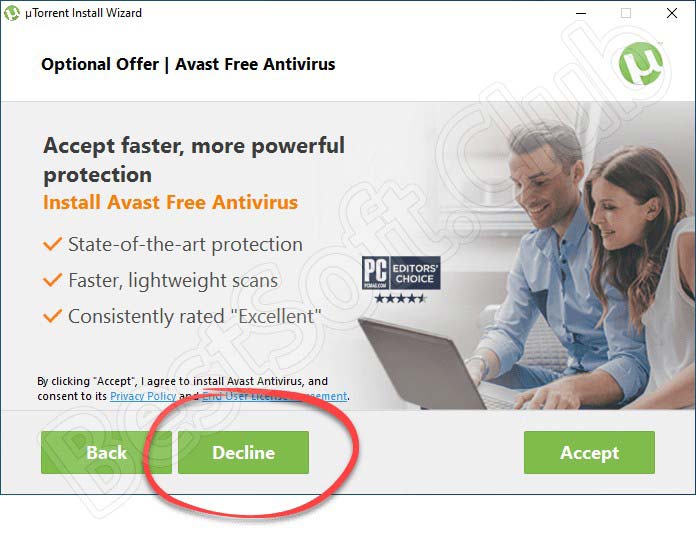
Теперь подождите, пока все файлы торрент-клиента распакуются на компьютер.
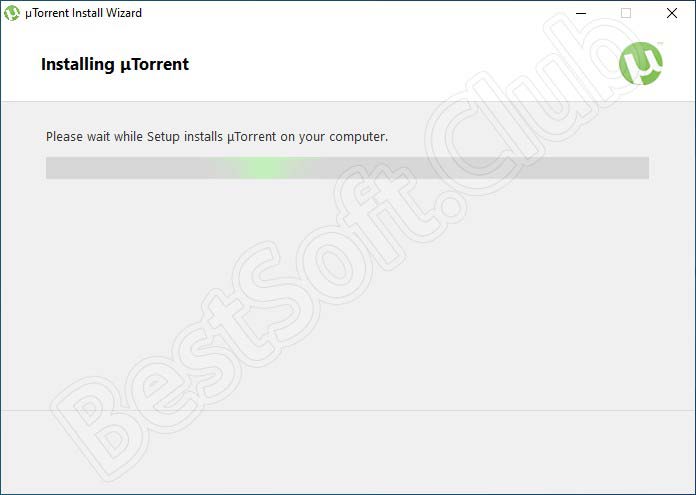
При первом запуске вы увидите блок с объявлениями, отвлекающий внимание на себя. Чтобы пользоваться софтом без рекламы, сделайте следующее:
- Зайдите в «Настройки программы».

- Откройте вкладку «Дополнительно». С помощью поиска найдите строки, начинающиеся с off, и в поле «Значение» поменяйте true на false.

- Примените изменения и перезапустите uTorrent, чтобы полностью убрать рекламу из интерфейса.
Инструкция по работе
Разберемся, как скачивать файлы с помощью данной программы:
- Сначала скачайте torrent-файл с желаемой раздачей с надежного трекера.
- Кликните по нему дважды мышкой и в качестве программы по умолчанию выберите uTorrent.
- В окне программы укажите местоположение для загружаемых данных.
- С помощью списка справа выберите отдельные файлы, если не хотите скачивать всю раздачу.
- Примените параметры. Пункт с раздачей появится в общей таблице. Время полной загрузки зависит от количества раздающих и скорости вашего интернета.

Как открыть загруженный торрент в зависимости от расширения файла
Теперь, когда у вас есть торрент-файл на вашем компьютере, давайте посмотрим, как его открыть. Поскольку мы будем иметь дело с несколькими различными расширениями файлов, мы предоставим краткое руководство по открытию наиболее популярных типов файлов.
ZIP файлы и архивы
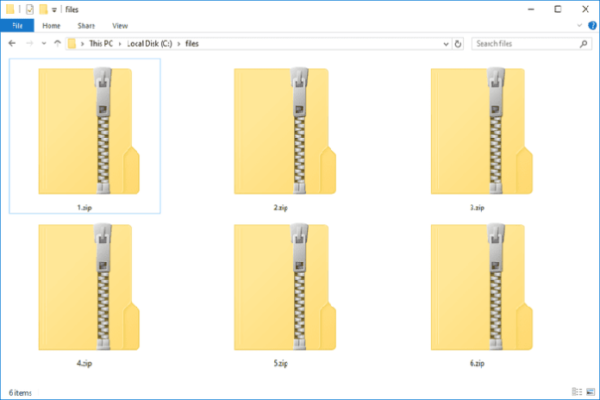 ZIP файлы и архивы
ZIP файлы и архивы
В большинстве случаев у вас будет ZIP-архив. В случае, если вы не знаете, это файлы, которые объединяют множество других файлов в один сжатый архив. Это потенциально может сэкономить много места. Чтобы извлечь эти файлы, вам нужно приложение WinZip. Вы можете скачать его бесплатно. Или же можно воспользоваться встроенным инструментом Windows для разархивации архивов.
Файлы (EXE)
 Файлы «ехе.»
Файлы «ехе.»
Как вы знаете, перед использованием приложения его сначала необходимо установить. Скажем, вы загрузили приложение или игру. Итак, запустите установщик, дважды щелкнув файл «Setup.EXE». Это откроет Мастер установки, чтобы вы могли пройти процедуру установки.
Фильмы и видео файлы
 Программа VLC Player
Программа VLC Player
Если вы загрузили фильм, он может быть в одном из следующих форматов: MP4, MKV, MPC-HC или другие. Есть вероятность, что ваш медиаплеер по умолчанию выполнит эту работу. Однако мы настоятельно рекомендуем использовать VLC Player (бесплатно). Этот медиаплеер способен воспроизводить практически все возможные видеофайлы. Кроме того, вы можете добавлять субтитры, перетаскивая файлы в окно приложения.
Файлы ISO (BIN, CDR)
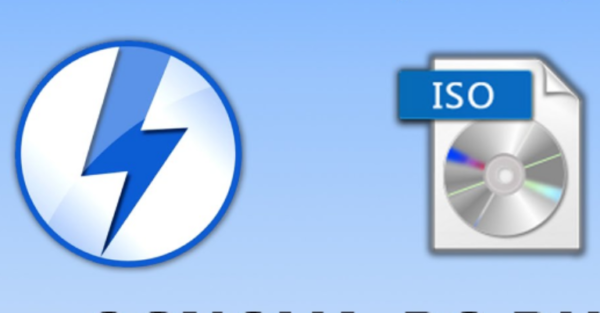 Файлы ISO
Файлы ISO
При загрузке игр из Интернета или приложений вы можете загрузить их как один ISO-файл. Это файлы дисков, которые являются точными копиями физического диска. Хорошей новостью является то, что MacOS и Windows 10 распознают файлы ISO, что означает, что дополнительное программное обеспечение не требуется.
Независимо от того, используете ли вы Mac или Windows, просто дважды щелкните файл ISO. Ваша операционная система создаст новый виртуальный диск, чтобы вы могли продолжить установку.
Что такое торрент-клиент
Теперь, когда мы разобрались с тем, как устроена система BitTorrent, пора узнать и о том, что же такое торрент-клиент. Торрент-клиент (или правильнее BitTorrent-клиент) – это программа, служащая для работы с файлами формата .torrent, и скачивания файлов через BitTorrent-соединение.
На данный момент существует множество различных BitTorrent-клиентов. В целом они мало чем отличаются друг от друга, но давайте всё же рассмотрим наиболее популярные из них, чтобы затем каждый из вас смог выбрать наиболее подходящий для себя.
- μTorrent. Наверное, самый успешный из всех торрент-клиентов. Он появился довольно давно, ещё в 2005 году, а его разработчиком стали BitTorrentInc. и на данный момент количество его пользователей давно перевалило за сто миллионов. Главная причина такого успеха – это, пожалуй, простота и надёжность данной программы, проверенная годами. В интернете она представлена в бесплатном виде, и скачать её можно прямо с сайта разработчиков.
- Tixati. Небольшой по размерам клиент с активной поддержкой разработчиков. Главными его плюсами можно назвать высокую скорость работы (не скачивания, оно как у всех), стабильность и крайне малое потребление оперативной памяти. У данного приложения есть лишь один существенный минус — оно полностью на английском и появление русификатора в ближайшее время не предвидится.
- qBittorent. Разработчики же данного клиента, по всей видимости, делали упор на простоту. В результате чего получился торрент-клиент без каких-либо лишних функций или дополнений. В отличие от большинства торрент-клиентов, qBittorent не предоставляет пользователю возможности создавать свои торрент-файлы, а только скачивать, в нём нет графиков, позволяющих отслеживать процесс скачивание файла, а функционал снижен до минимума. Отличный вариант для новичков в использовании компьютера, с ним как разобраться с торрентом даже чайникам будет понятно.
- Zona. Довольно новая и интересная программа, торрент-клиент с каталогом файлов. В чём её особенность? Во первых, это достаточно редкий для торрент-клиентов встроенный видеоплеер, позволяющий пользователю смотреть фильмы и слушать музыку в процессе их скачивания. Во вторых, встроенная база торрент файлов, что позволяет не только запускать на нём загрузку файлов, скачанных из интернета, но и искать их прямо внутри клиента в предложенном каталоге (кстати, весьма неплохом как по разнообразию, так и по оформлению). К сожалению, из-за всего этого клиент получился весьма увесистый и медлительный. Кроме того поначалу разобраться в его работе может быть довольно трудно.
В данном списке представлены наиболее популярные варианты торрент-клиентов, но далеко не все. И если вам приглянется какой-либо другой, то вы вполне можете использовать его, как уже говорилось ранее, кардинально повлиять на качество скачивания это не должно.
Также стоит отметить, что кроме того, как пользоваться торрентом на компе, вы можете использовать его и на смартфоне, так как у большинства популярных клиентов есть мобильные версии.
Шаг 3. Скачивание торрент-файла
Попробуем теперь скачать какой-либо торрент-файл при помощи uTorrent. Для этого необходимо найти специальный ресурс, торрент-трекер, на котором хранятся эти файлы. В Интернете представлено великое множество подобных сайтов. Воспользуемся любым из них. В нашем примере это будет NyaaTorrents:

Выбираем любую раздачу и жмем кнопку Download, чтобы скачать торрент-файл:

Кликаем на этот файл. Появится окно, где нам предложат выбрать путь к месту загрузки данного файла на жестком диске. Если хотите сменить путь, то нажмите на иконку с 3-мя точками:

После того, как определитесь с местом загрузки файла, нажимаем OK. Файл будет добавлен в общий поток загрузок, и через некоторое время начнется скачивание файла:

Как только шкала загрузки дойдет до 100%, файл окажется в том месте, которое вы указали ранее.
Если у вас возникли какие-либо трудности со скоростью загрузки или оптимизацией работы торрент-клиента, то мы рекомендуем прочесть руководства Как увеличить скорость скачивания в uTorrent и Как настроить uTorrent.
Как скачивать через торрент
Пользоваться торрентом очень легко, для его использования необходимо:
- скачать и установить программу (торрент-клиента)
Скачивание и установка торрента (торрент-клиента)
Скачать торрент программу без рекламы можно с нашего сервера или найти другую в интернете. Мы используем программу uTorrent 1.8.2. Эта версия не содержит назойливой рекламы. В более новых программах присутствует реклама. Если не хотите видеть рекламу, то не обновляйтесь.
Нажмите на анимацию для увеличения
Скачать торрент-клиент (программу)
Программа в Архиве.
Ее необходимо распаковать и запустить.
Поиск торрент-файла
Найти торрент-файл можно несколькими способами: через поисковик или на торрентах (специализированных сайтах содержащих в себе миллионы торрентов на любой вкус)
Поиск через Яндекс или Google
Для того, чтобы найти торрент-файл набирайте в поисковике искомый файл и в конце добавляйте торрент или torrent
Затем открывайте первые сайты и ищите ссылку для скачивания торрент-файла. Многие сайты маскируют ссылки на скачивание торрента разными фейковыми программами. Будьте внимательны. У ссылки на скачивание нужного нам торрента, как правило имеется зеленый логотип.
Например, мы хотим найти фильм Пираты карибского моря. Набираем в Яндексе: Пираты карибского моря торрент.
И открываем полученные сайты. Пример как скачать нужный файл:
Как выглядит нужный торрент файл
Часто на нужных нам файлах присутствует зеленый логотип
Многие сайты предоставляют выбор одного и того же фильма в разном качестве. Перед скачиванием выберите нужный и нажимайте на ссылку скачать .torrent
Если не уверены в том что вы скачаете торрент-файл, лучше поищите на другом сайте. А если скачали, то посмотрите на его название и убедитесь, что скачанный файл имеет в конце .torrent Если файл имеет другое название, то не запускайте его. Это может быть вирус или рекламная программа. Ищите другой. Есть более проверенный способ поиска торрентов — это на торрент трекерах.
Поиск на торрент трекерах
Самый простой безопасный способ найти торрент для скачивания это поискать его на специализированных сайтах, цель которых хранить торренты.
Все торрент трекеры бесплатные, но для скачивания на некоторых, требуется регистрация. Тем торрент трекерам, на которых есть регистрация, стоит доверять больше. Они, как правило хорошо обслуживаются, там точная информация о торрентах, нет вирусов. На них появляются быстрее новинки фильмов и игр. По этому хорошо иметь несколько больших торрент трекеров.
Поиск осуществляется через встроенный поиск на сайте трекера.
Список проверенных торрент трекеров
Популярные торрент трекеры без регистрации
Rutor.orgTFile.ruFast-torrent.ruТоррентиноMy-Hit.ru2torrents.ruHi2all.ru
Baratro.ruOpenSharing.orgBigTorrent.orgFireBit.orgTop-Torrent.wsHilm.ruFreetorr.com
Megashara.orgRapidZona.comTorrent-Free.ruNNTT.orgBigFANGroup.orgOpenTorrent.ru
Торрент-трекеры с регистрацией
RuTracker.orgКинозал.твМегаШара.comNNM-Club.ruFree-torrents.org
Torrent-Trackers.ruTorrnado.ruMegatorrents.kzKatushka.netRUS-Torrents.ru
Powertracker.orgLostFilm.tvUnderverse.suTorrents.net.uaTorrtilla.ru
Обход блокировки роскомнадзора через VPN
Часто трекеры блокирует Роскомнадзор по причине, что они распространяют нелегальный контент. И при заходе на сайт можно увидеть такое сообщение : Доступ к информационному ресурсу ограничен на основании Федерального закона от 27 июля 2006 г. № 149-ФЗ «Об информации, информационных технологиях и о защите информации».
Для обхода блокировки необходимо использовать VPN. Проще всего это сделать, установив в браузер дополнение или использовать браузер Опера со встроенным VPN.
Обход блокировки через Оперу
Что бы обойти заблокированный Роскомнадзором сайт, сделайте следующее:
- Установите
- Активируйте VPN
- Зайдите на заблокированный сайт
Скачивание основного файла
Вы уже установили программу для скачивания (торрент-клиент), скачали сам торрент-файл. Теперь для загрузки основного файла (игры, фильма и т.д.) надо запустить торрент-файл для начала скачивания. Это делается двойным кликом, как и любой другой файл. Затем откроется торрент-клиент и предложит указать место для сохранения основного файла. Укажите новое место или оставьте по умолчанию. Затем нажмите «ОК» и начнется скачивание файла.
Слева, в программе, есть меню, в котором будут указаны те файлы что скачиваются или уже скачивались ранее. Ненужные файлы можно удалять, чтобы не занимали место.
Универсальные методы
Большинство рекламных объявлений в торрент-клиентах на компьютере можно убрать двумя универсальными способами, заключающимися в замене используемой программы или в установке специального блокировщика. Преимуществом является то, что данные варианты требуют минимум действий, но при этом отлично справляются с баннерами.
Способ 1: Замена программы
Наиболее простым решением выступает замена используемого торрент-клиента на другой софт с аналогичными возможностями, но без рекламного модуля. К таким программам можно отнести qBittorrent, Vuze, ComboPlayer и многие другие варианты.
Подробнее:Лучшие торрент-клиенты для WindowsАналоги программы uTorrentСофт для загрузки торрентов
Иногда выходом из ситуации может стать простая установка более старой версии используемого софта, например, как в случае с uTorrent. Поэтому в первую очередь проверяйте ранние выпуски программ.
Способ 2: Установка AdGuard
Одним из самых универсальных решений для Windows в плане блокировки рекламы является программа AdGuard, действие которой распространяется практически на любые объявления вне зависимости от torrent-клиента. Софт оснащен огромным количеством дополнительных модулей, настроек, и почти не влияет на производительность компьютера.
Шаг 1: Установка
Шаг 2: Активация
-
После первого запуска обязательно воспользуйтесь главным меню и откройте раздел «Лицензия».
Здесь будет представлена информация о действующих ограничениях, в том числе и времени действия.
В следующем автоматически появившемся окне нажмите кнопку «Активировать» в первом блоке, чтобы задействовать пробный период. Также можете перейти на страницу покупки полной версии, если нужно.
Шаг 3: Настройка и включение
- Для запуска блокировки рекламы с помощью AdGuard по сути не требуется делать что-то еще, так как фильтры активируются автоматически при открытии программы. Единственное, обязательно убедитесь в наличии статуса «Защита включена».
Откройте раздел «Настройки» через главное меню и перейдите на вкладку «Антибаннер». Ввиду того, что любая реклама в торрент-клиентах относится к данной разновидности объявлений, задействуйте каждую опцию на странице.
Разобравшись с предыдущим этапом, можете запустить нужный torrent-клиент и проверить, исчезла ли реклама. Также во время этого на главной странице AdGuard должен будет активироваться счетчик «Заблокировано баннеров».
К сожалению, данная программа после установки получает ограничение в виде двухнедельного пробного периода, по завершении которого нужно будет приобрести и подключить лицензию. Делать это или нет – зависит только от ваших возможностей и потребностей.
Как установить игру скаченную через торрент — инструкция
Первый вариант наиболее предпочтителен. Установить игру можно сразу, запустив файл инсталлятора. Обычно этот файл называется setup.exe и результатом его работы будет готовая к запуску игра. Практически все инсталляторы в процессе установки будут задавать вопросы о нюансах будущей работы игры: какой язык использовать в процессе установки, где именно создать папку с игрой, где разместить ярлыки программ, устанавливать ли вместе с игрой дополнительное программное обеспечение и т.п.
При желании можно вмешаться в ход установки, и указать на какой логический диск необходимо поместить файлы игры. Это может быть специально выделенный под игры раздел, или, при необходимости повышения быстродействия игры, даже отдельное устройство с быстрым диском. В частности, любители динамичных онлайн-игр устанавливают в систему SSD-диски и запускают игры именно с таких высокопроизводительных устройств. Давайте более подробно рассмотрим этот процесс.
Особенно внимательно следует читать предложения об установке вместе с игрой дополнительного программного обеспечения:
- С одной стороны это может быть предложение об обновлении системных библиотек или драйверов видеокарты (без таких обновлений игра может и не запустится).
- С другой стороны, часто вместе с игрой на компьютер можно установить абсолютно бесполезные утилиты, всего лишь из-за лени читать список идущих вместе с игрой программ.